Los mejores y más fáciles de usar convertidores que convierten MOV a WMV ¡Debes probarlo!
Apple creó archivos MOV y es uno de los formatos de archivo más comunes junto con WMV, MP4 y AVI. Los archivos MOV pueden ejecutarse a través de Windows mediante el uso de Quicktime. Por lo tanto, si desea convertir su archivo MOV, le sugerimos convertirlo a un archivo WMV. Porque el sistema de Windows generalmente reproduce este formato de archivo. Por eso, si quieres saber cómo convertir MOV a WMV, este es el artículo perfecto para que lo leas.
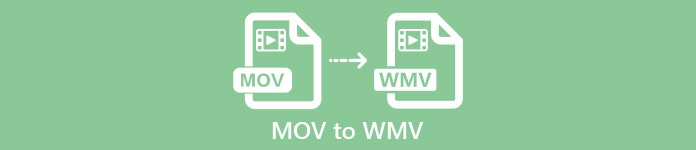
Parte 1. Convierta su MOV a WMV usando el mejor convertidor sin conexión
Cuando se trata de convertir archivos, no hay duda de que FVC Video Converter Ultimate puede hacerlo mejor. Este convertidor es una herramienta fuera de línea que le permite convertir su archivo MOV a WMV, AVI, MP4, M4V, WebM y más. También tiene funciones fantásticas que le permiten editar, mejorar, fusionar y comprimir su archivo MOV. Además, este convertidor de archivos tiene una función que permite una conversión ultrarrápida y convierte tus MOV a WMV rápidamente.
Cómo convertir MOV a WMV usando FVC Video Converter Ultimate:
Paso 1. Instale FVC Video Converter Ultimate haciendo clic en el Descarga gratis icono de abajo. Puede descargar este convertidor tanto en Windows como en MacOS. Luego siga el proceso de instalación, luego ejecute la aplicación.
Descarga gratisPara Windows 7 o posteriorDescarga segura
Descarga gratisPara MacOS 10.7 o posteriorDescarga segura
Paso 2. Después de ejecutar el programa, verá la primera interfaz del convertidor. Hacer clic Agregar archivos, o tu puedes arrastrar y soltar su archivo MOV a la + firme para comenzar la conversión de su archivo MOV al archivo WMV.
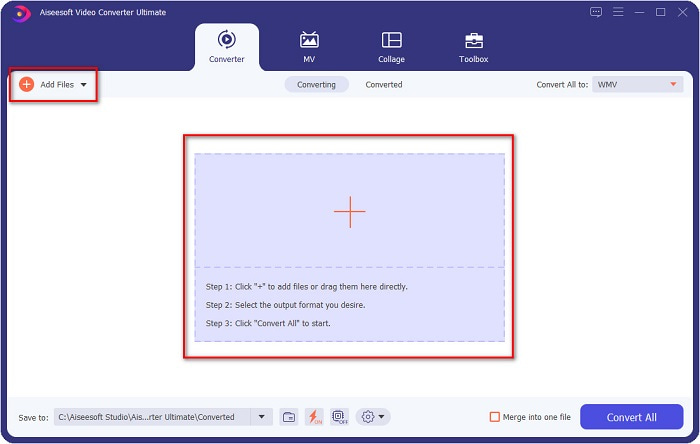
Paso 3. Luego haga clic en el Convertir todo a botón. Aparecerá una lista de formatos de archivo donde puede seleccionar el formato de archivo deseado. Y luego haga clic en el WMV formato de archivo.
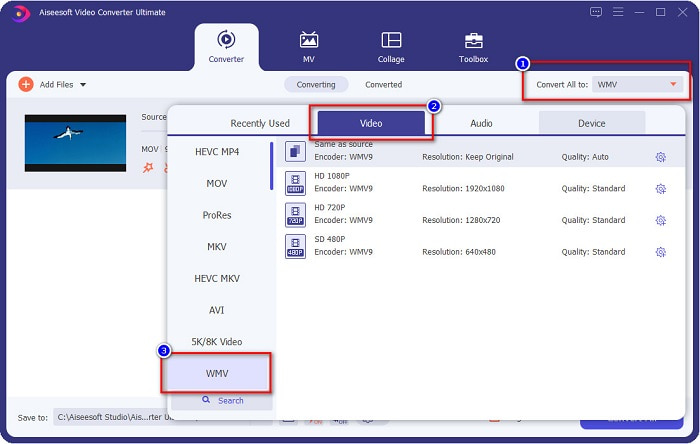
Paso 4. Después de seleccionar el formato WMV, marque la casilla Convertir todo en la esquina inferior derecha para comenzar su conversión. Luego, su archivo MOV a WMV comenzará a convertirse. Por último, solo espera unos segundos, ¡y listo! Con esos sencillos pasos, puede convertir archivos MOV a WMV fácilmente.
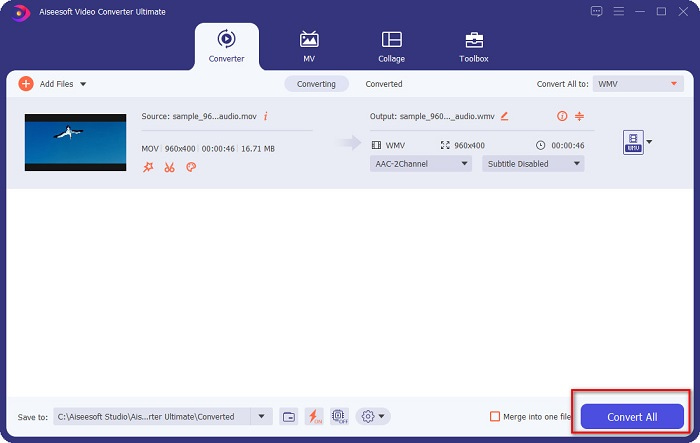
Pros
- Tiene una opción donde puedes tener una conversión ultrarrápida.
- Le permite editar, mejorar y comprimir su archivo.
- Puede convertir varios formatos de archivo, incluidos MOV, WMV, AVI, MP4, M4V, VOB, MPG y más.
Contras
- Para acceder a sus funciones especiales, primero debe comprar la aplicación.
Parte 2. Convierta MOC a WMV usando un programa gratuito
Al convertir su archivo MOV a WMV, también puede usar el software gratuito que ya tiene en su escritorio. Uno de los famosos convertidores gratuitos disponibles en la actualidad utiliza el reproductor multimedia VLC como su convertidor. El reproductor multimedia VLC es un reproductor multimedia que le permite reproducir varios formatos multimedia. Además, este programa gratuito también puede convertir archivos. Por lo tanto, lea los pasos a continuación si desea convertir MOV a WMV con software gratuito usando VLC.
Paso 1. Abra el VLC Media Player, haga clic en el Medios de comunicación opción situada encima de la interfaz del software y seleccione Convertir / guardar.
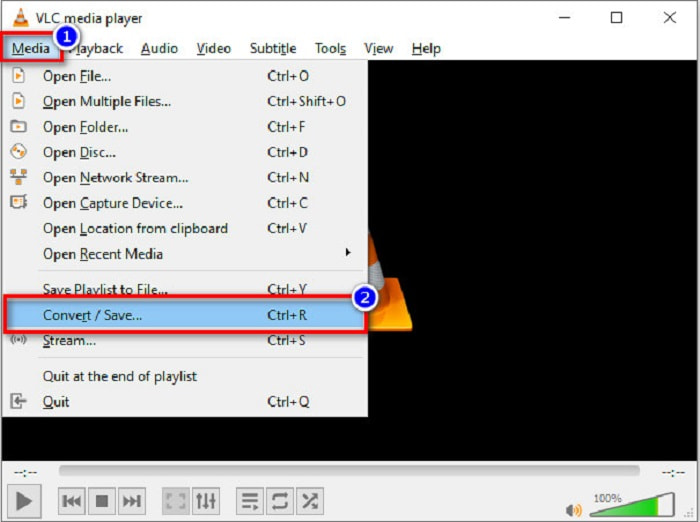
Paso 2. Después, haga clic en el Añadir para seleccionar su formato MOV. El formato de archivo aparecerá en la lista. Luego haga clic en el Convertir / guardar botón para continuar con el siguiente paso.
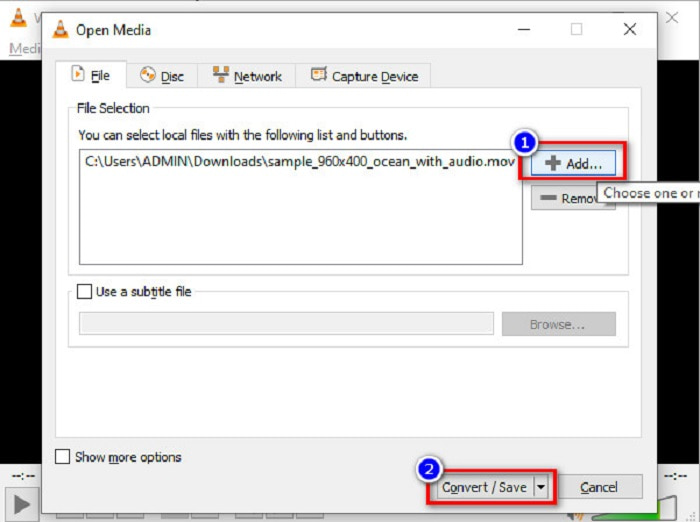
Paso 3. Por último, seleccione WMV y elija sus archivos de destino haciendo clic en Vistazo, luego haga clic en el comienzo para iniciar la conversión.
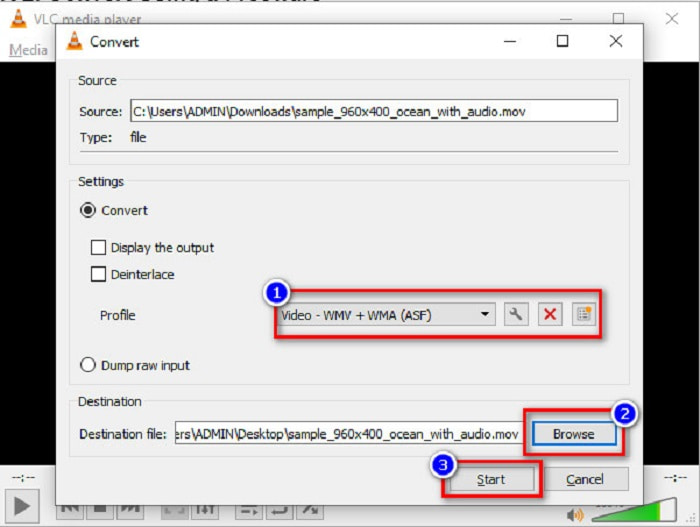
Parte 3. Convierta MOV a WMV usando un convertidor en línea
Si se pregunta cómo puede convertir archivos MOV a archivos WMV en línea, tenemos una herramienta en línea para usted. Convertidor de video gratuito FVC en línea es un convertidor en línea que le permite convertir sus archivos MOV a WMV, MP4, AVI, MPG y más. Este conversor es fácil de usar, por lo que no tendrás dificultades para convertir archivos. Sin embargo, puede encontrar una conversión lenta porque este convertidor está basado en la web. Sin embargo, es un conversor eficiente para convertir videos de MOV a WMV en línea, y mucha gente lo usa.
Estos son los pasos sobre cómo puede convertir usando este convertidor en línea:
Paso 1. Primero, abra su navegador, luego busque Convertidor de video gratuito FVC en línea.
Paso 2. Después de abrir el convertidor en el navegador, haga clic en Agregar archivos para convertir. Entonces el convertidor comenzará a lanzar. Y luego será dirigido a los archivos de su computadora, donde elegirá su archivo MOV para convertirlo.
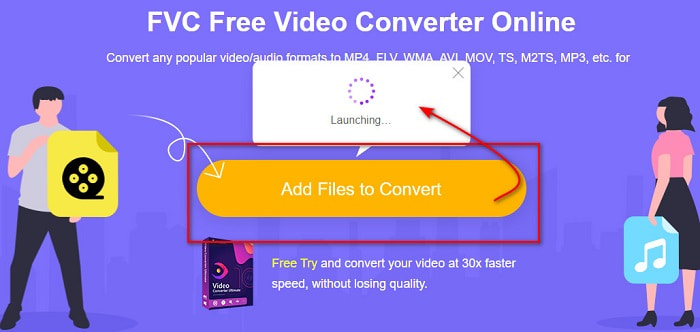
Paso 3. En la segunda interfaz del software, a continuación, verá la lista de formatos de archivo donde puede elegir el WMV formato de archivo que desee.
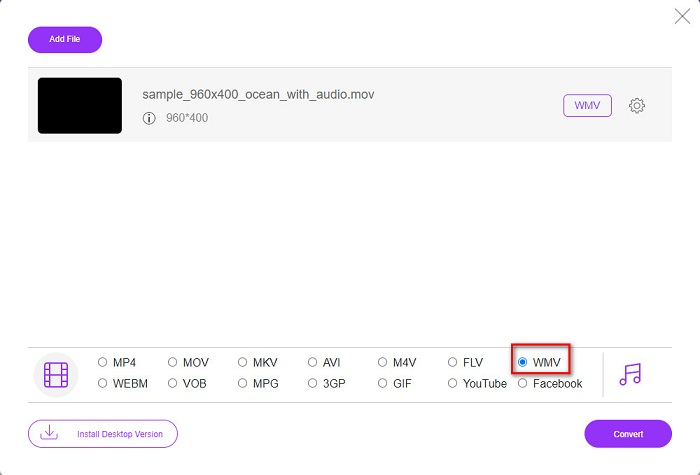
Opcional. Al hacer clic en el entorno botón, puede cambiar el resolución y la tasa de bits de video de su archivo. Luego haga clic Okay para establecer sus ajustes.
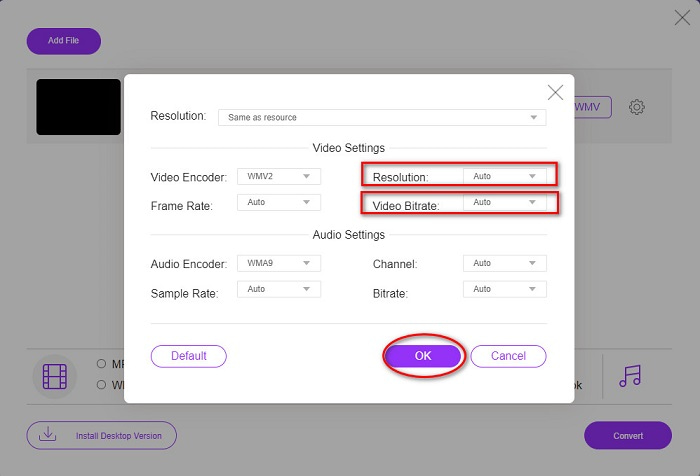
Paso 4. Después de seleccionar el formato WMV, marque la casilla Convertir botón para convertir su archivo MOV a un archivo WMV. Por último, espere a que se complete su conversión. ¡Y ahí tienes! Tan simple como eso, puede convertir MOV a WMV.
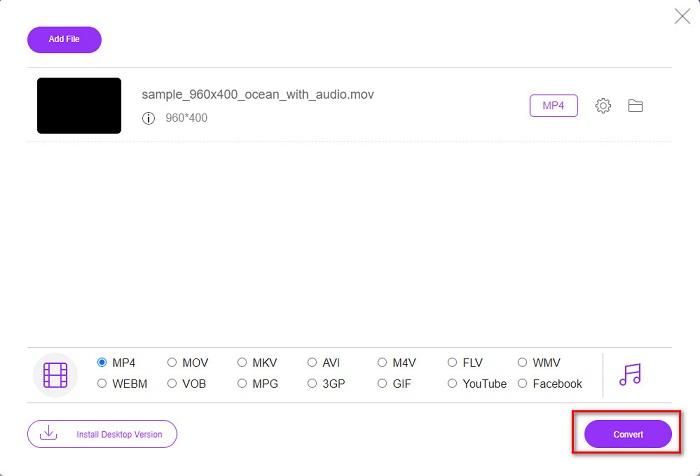
Parte 4. Conocimiento extendido de archivos MOV y archivos WMV
MOV es un formato de archivo que MacOS admite ampliamente. Aunque puede reproducir archivos MOV en Windows, aún necesita el soporte de Quicktime. Además, el archivo MOV se guarda en formato de archivo Quicktime. Dado que es compatible principalmente con las plataformas Quicktime y Mac, se ha convertido en uno de los formatos de archivo más comunes presentes en la actualidad. En comparación, Vídeo WMV o Windows Media es compatible con muchos dispositivos, principalmente el sistema Windows. Además, este formato de archivo utiliza un compresor, lo que le permite reducir el tamaño de su archivo, sin que la calidad se vea afectada.
Parte 5. Preguntas frecuentes sobre cómo convertir MOV a WMV
¿La conversión de MOV a WMV afecta la calidad de mi archivo?
Hay algunos casos en los que la calidad de su archivo se verá afectada, según el convertidor que utilice. Hay convertidores que no admiten videos de píxeles de alta calidad.
¿Admite QuickTime archivos WMV?
Los reproductores de QuickTime no admiten archivos WMV. Sin embargo, puede convertir sus archivos WMV a formatos de archivo compatibles con Quicktime, incluidos MOV, MP4, M4V y más. Para obtener más información sobre la conversión WMV a MOV, haga clic en este enlace.
¿Se pueden comprimir archivos MOV?
El uso de un archivo ZIP puede comprimir archivos MOV y otros archivos. Sin embargo, comprimir archivos MOV usando ZIP solo reducirá un pequeño porcentaje. Por lo tanto, recomendamos convertir su archivo a un formato de archivo de menor tamaño utilizando los convertidores presentados anteriormente.
Conclusión
Como se presentó anteriormente, hay una variedad de convertidores para elegir. Puede elegir si desea un convertidor en línea, fuera de línea o gratuito. Estos convertidores tienen diferentes distinciones y características que puede probar. Sin embargo, recomendamos usar FVC Video Converter Ultimate porque tiene más funciones que otros convertidores. Además, puede convertir de forma ultrarrápida y eficiente. Descárguelo ahora para experimentar estas fantásticas funciones que ofrece su convertidor.



 Video Converter Ultimate
Video Converter Ultimate Grabador de pantalla
Grabador de pantalla







